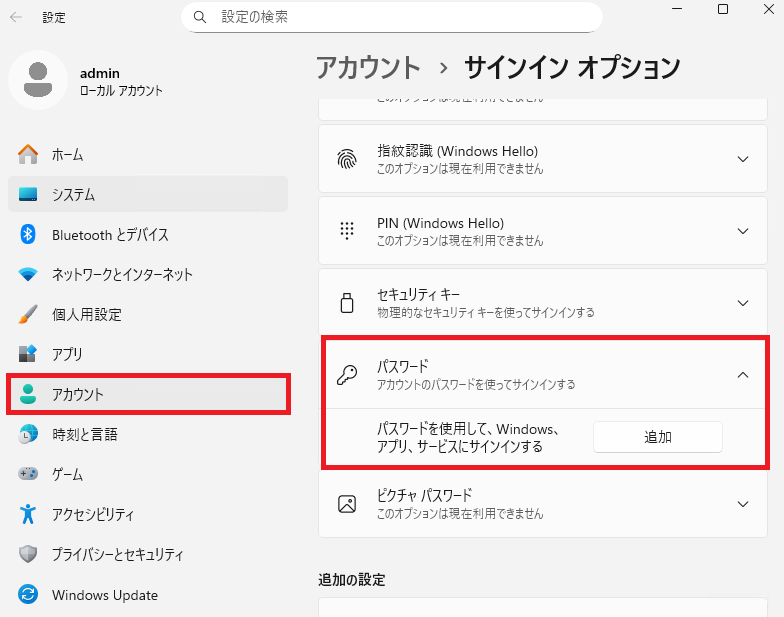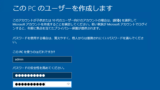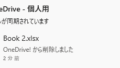概要
今まではローカルアカウントを作成しセットアップする場合、BypassNRO.cmd や start ms-cxh:localonly を OOBE 上で実施することで、実現できました。
しかし、Windows 11 25H2 バージョン 26220.6772 以降、両者ともに利用できません。
そこで、本記事では、25H2 以降もローカルアカウントを作成してセットアップする方法を紹介します。
ローカルアカウントを作成できない件の詳細
こちらの記事でも紹介した通り、25H2 のバージョン 26200.5516 以降、よく知られている BypassNRO を使ったローカルアカウントを作成する手法は、封じられました。
Windows 11 のセキュリティとユーザーエクスペリエンスを向上させるため、ビルドから bypassnro.cmd スクリプトを削除します。この変更により、すべてのユーザーがインターネット接続と Microsoft アカウントでセットアップを終了するようになります。
Announcing Windows 11 Insider Preview Build 26200.5516 (Dev Channel) | Windows Insider Blog より翻訳済み
そして、25H2 のバージョン 26220.6772 以降、 start ms-cxh:localonly を用いたローカルアカウントを作成する手法も、封じられました。
ローカル専用コマンドの削除: Windowsセットアップ体験(OOBE)においてローカルアカウントを作成する既知の仕組みを削除します。これらの仕組みはMicrosoftアカウント設定を回避するために頻繁に利用されていましたが、同時に重要なセットアップ画面を意図せずスキップし、デバイスが完全に使用可能な状態でないままOOBEを終了させる可能性がありました。デバイスが正しくセットアップされるよう、ユーザーはインターネット接続とMicrosoftアカウントを使用してOOBEを完了する必要があります。
Announcing Windows 11 Insider Preview Build 26220.6772 (Dev Channel) | Windows Insider Blog より翻訳済み
ちなみにセットアップする前 (PC 初回起動) からネットワークに接続していない場合、 start ms-cxh:localonly 、BypassNRO.cmd 両者使えることは確認しています。
これは、セットアップ前 (PC 初回起動) からネットワークに接続している場合、Windows Update を行い、削除されることが原因です。
キーボードレイアウトの画面の次に、更新プログラムを確認する画面が出ます。
※その確認の際に使用した ISO ファイルは、2025年10月14日に作成したもの。
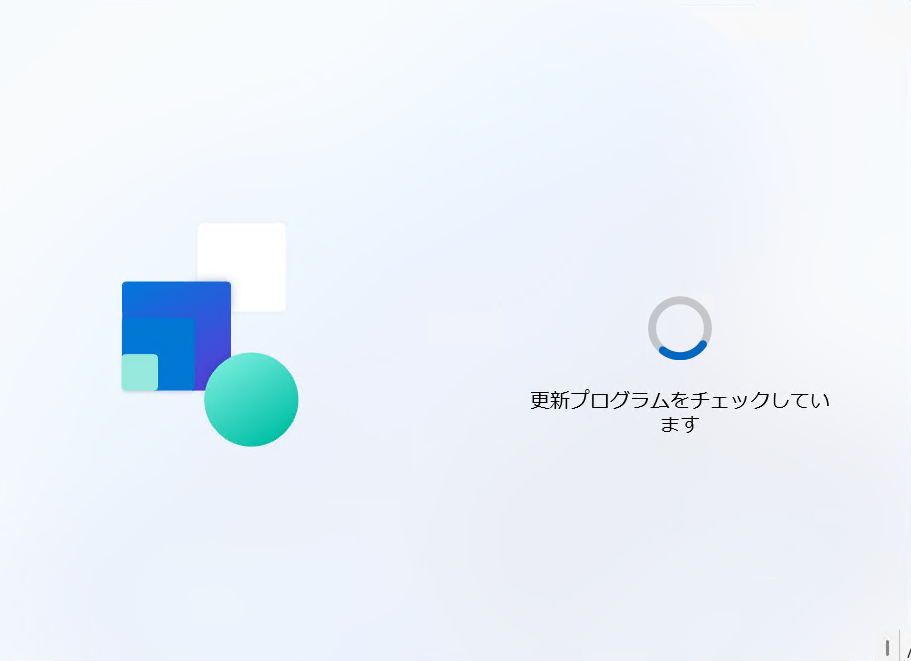
ネットワークに接続しない場合
ネットワークに接続しない状態 (Wi-Fi 未搭載、LAN ケーブル未接続) では、 Windows 11 25H2 を立ち上げた際のバージョンは 26200.6584 です。
上述の start ms-cxh:localonly は削除されていないバージョン、BypassNRO.cmd は削除されたバージョンです。
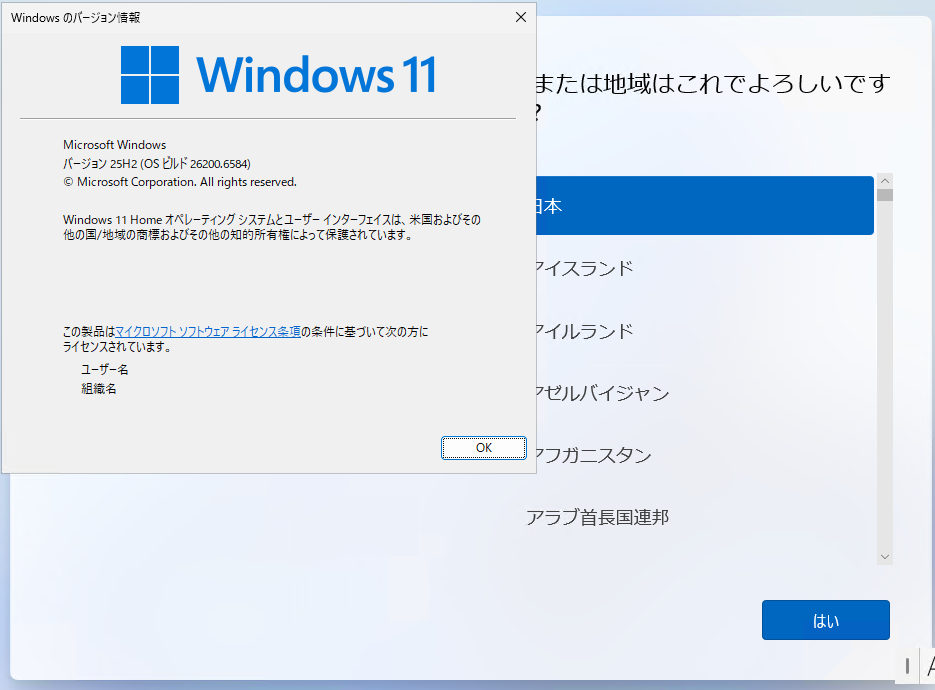
そして、このバージョンでも、BypassNRO も存在します。
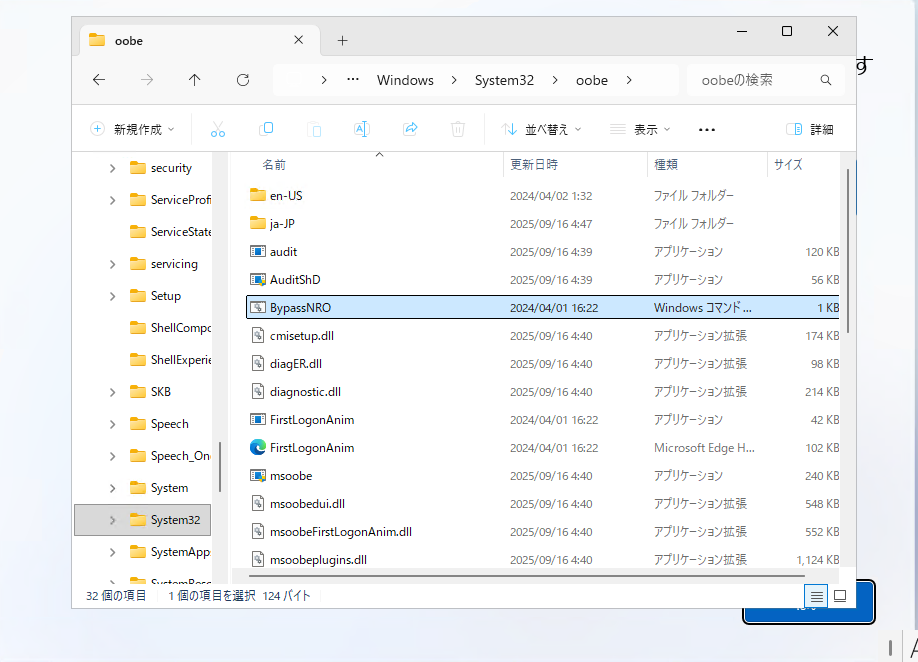
”oobe\BypassNRO” を入力後、ローカルアカウントを作成できることも確認済み。
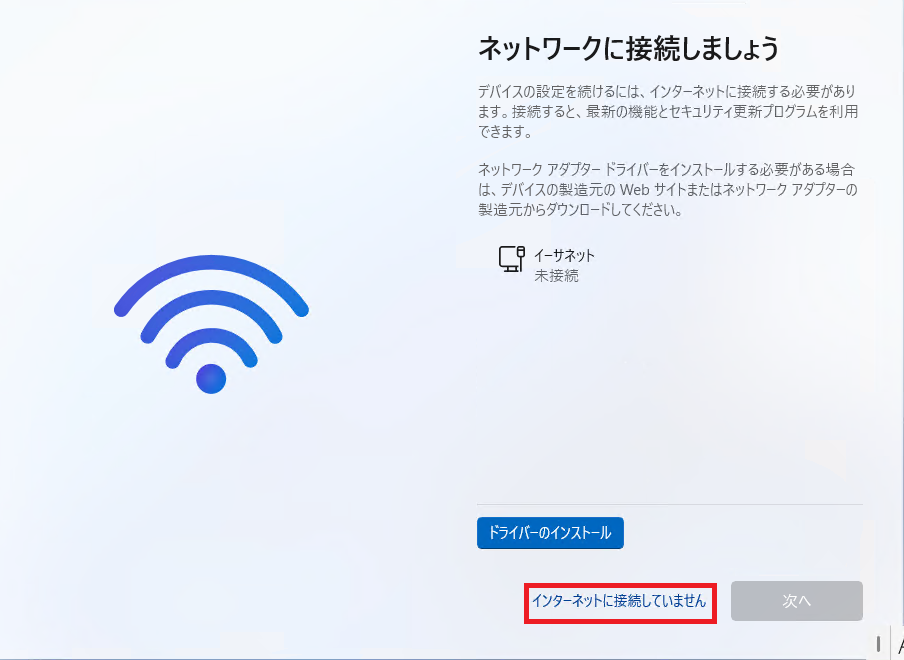
また、start ms-cxh:localonly も使ってローカルアカウントを作成することもできます。
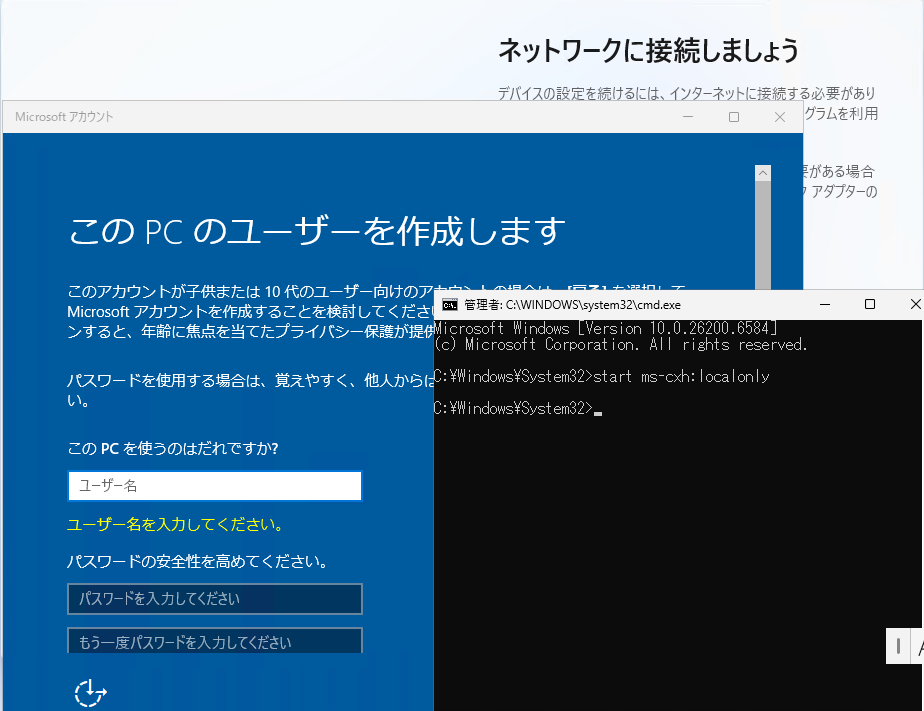
ネットワークに接続した場合 (検証含む)
LAN ケーブルなどをセットアップ時から接続する場合、上図の更新プログラム適用の画面が映り、”デバイスに名前を付けましょう” 画面に自動的に遷移します。
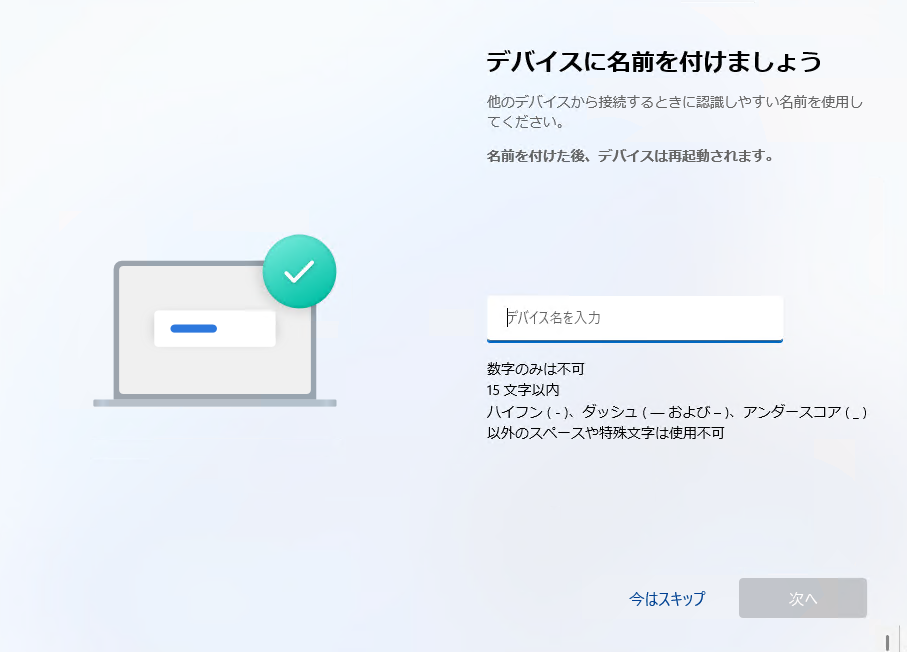
そして、再度更新プログラム適用の画面に自動で移ります。
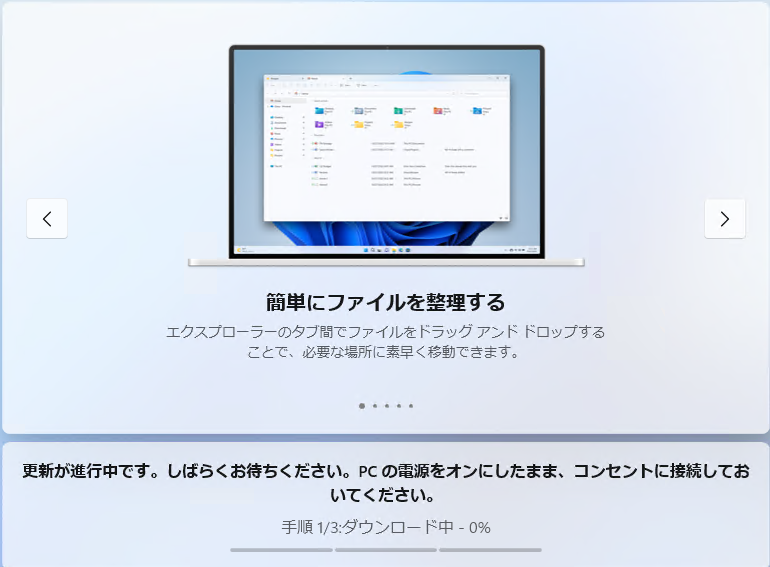
更新プログラムのインストールが終わると、Microsoft アカウント紐づけの画面に遷移します。

その際のバージョンは 26200.6899 で、start ms-cxh:localonly 、BypassNRO.cmd は削除されるバージョンです。
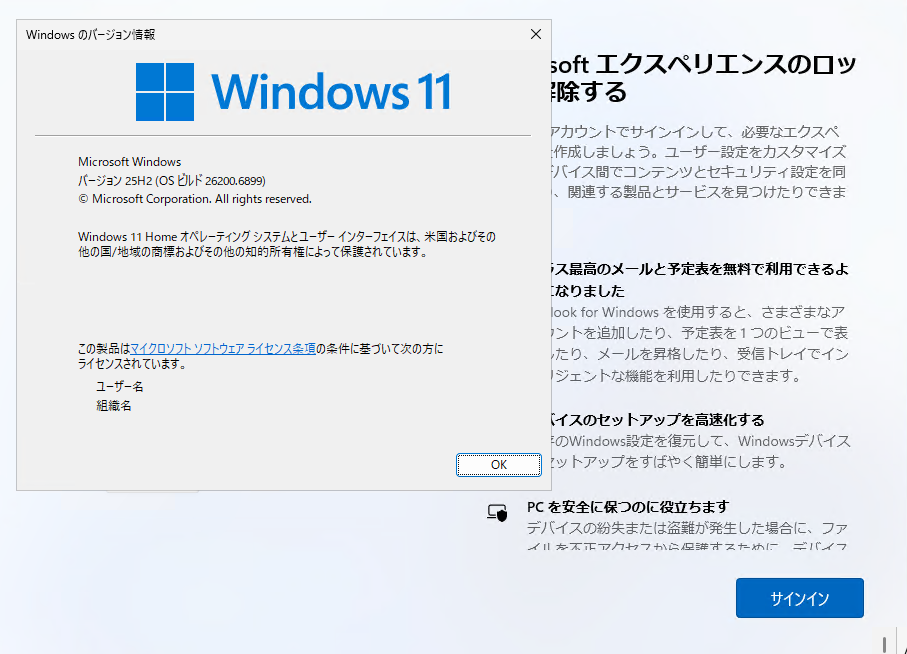
ただし、BypassNRO は存在します。
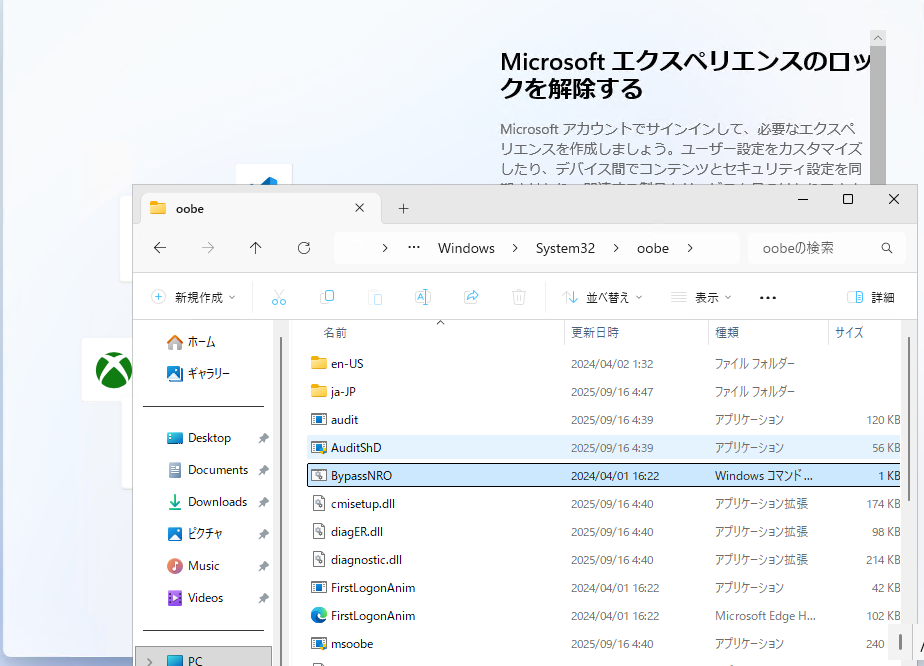
そこで oobe\bypassnro を実行すると、結果的に Microsoft アカウント紐づけ画面まで戻ってしまいます。
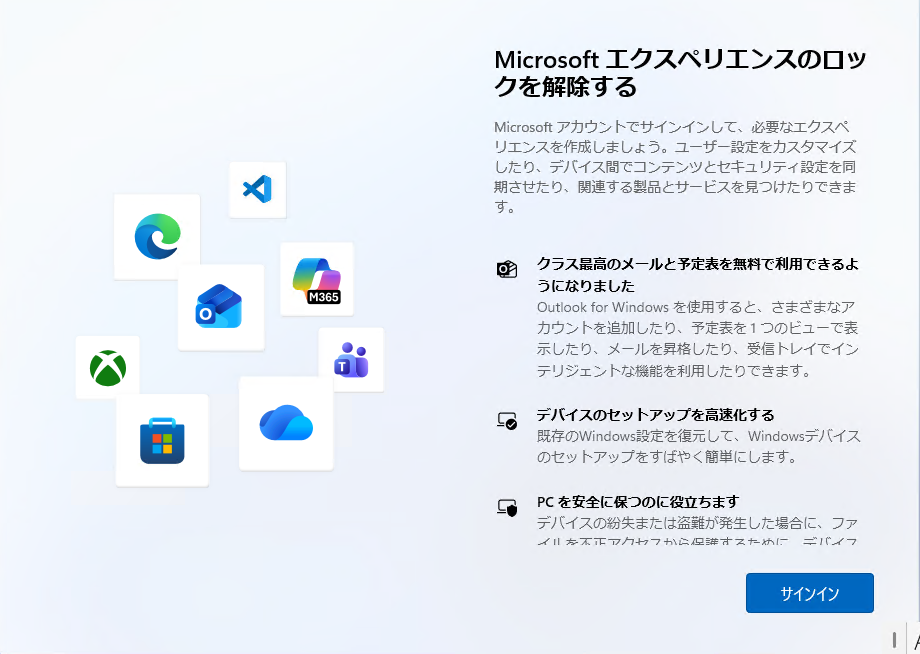
では、この状態でネットワークを無効化したら、どうなるのでしょうか。
まず、ネットワークを ncpa.cpl 用いて無効化します。

そして、oobe\bypassnro を実施します。
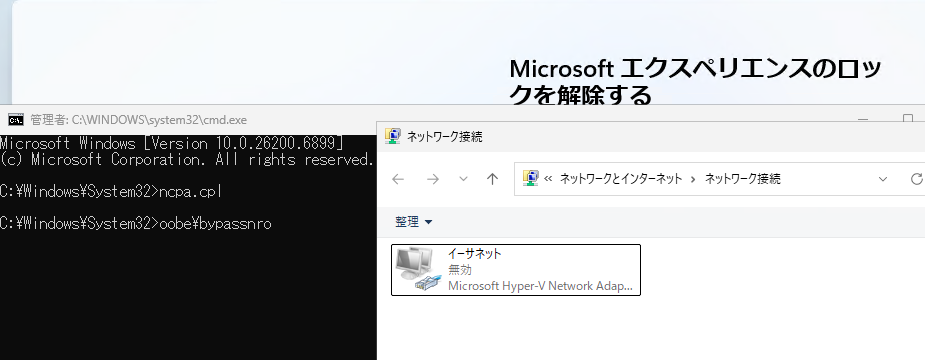
すると、ローカルアカウントを作成する画面が表示されました。
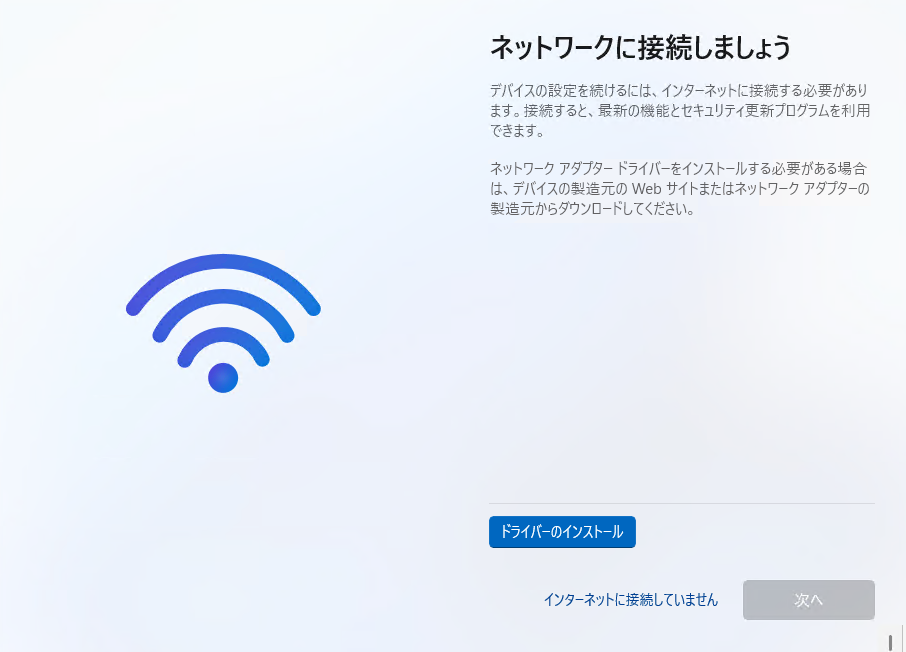
つまり、現時点では最新版の 25H2 でも BypassNRO は実施できます。
BypassNRO が削除されたらもちろんできなくなりますが…。
ローカルアカウントを作成する方法
さて、上述通りmBypassNRO は実施できますが、BypassNRO が削除されていない点が前提なので、いつ削除されてもいいように、代替案を残しておきます。
この方法はインターネットに PC 初回起動から接続していても、利用できます。しかし、その場合は、以下の手順を実施ください。
※インターネットに一切つながっていない状態であれば、不要です。Wi-Fi が搭載されていない PC で LAN ケーブルを指していないことを指します。
このネットワーク無効化操作はどれが条件かは現時点で不明ですが、実施しないと、Microsoft アカウント紐づけ画面をループしてしまうことがあります。(ループしないこともある。)
1.OOBE の画面で、Shift+F10 キーを押し、コマンドプロンプトを立ち上げ、コマンドプロンプトにて、 “ncpa.cpl” と入力します。
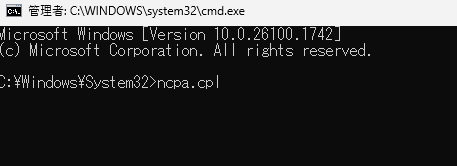
2.”ネットワーク接続” にて、すべてのネットワークアダプターを右クリックし、[無効にする] をクリックします。
※ Wi-Fi などがある方は、それも無効。
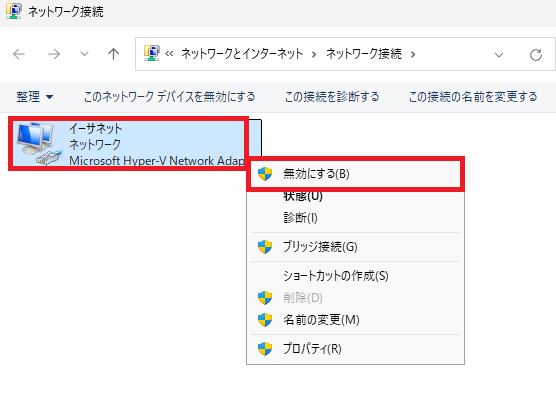
レジストリを作成する
この方法は、BypassNRO と同じ操作を手動で行います。
以前の記事で紹介しているので、“BypassNRO の代替案” 章 を参照してください。
ローカルユーザーを作成する
1.OOBE の画面で、Shift+F10 キーを押し、コマンドプロンプトを立ち上げ、コマンドプロンプトにて、以下コマンドを入力します。
※ユーザー名のところは、ご自身の好きな名前に変更してください。
net user "ユーザー名" /add |
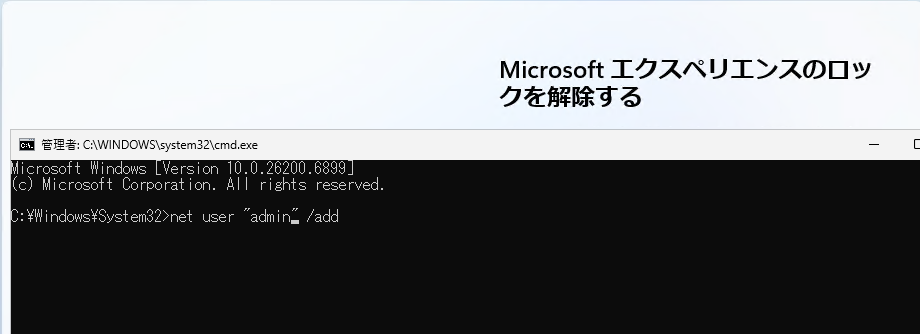
2.続いて、以下コマンドを入力します。
※ユーザー名には、手順1. にて入力した同じ名前を入力します。
net localgroup "Administrators" "ユーザー名" /add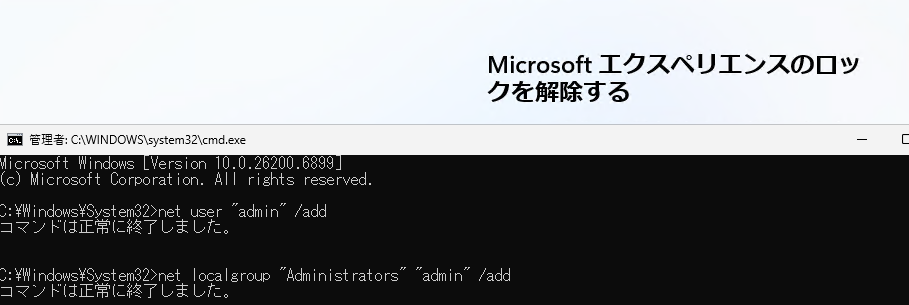
3.以下コマンドを入力し、再起動させます。
cd oobe
msoobe && shutdown -r
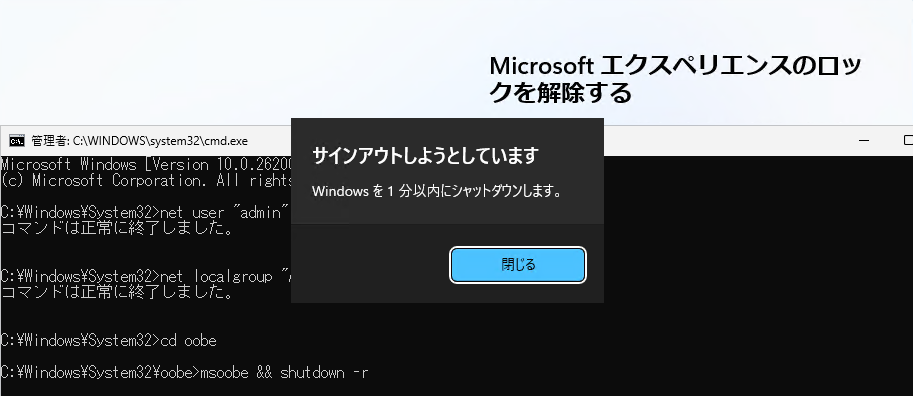
4.すると、”ユーザー名またはパスワードが正しくありません。” と表示されますが、OK を押します。
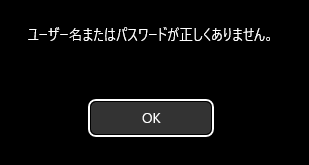
5.自動でサインインされ、PC がセットアップされます。

もし、自動でサインインせず、ユーザー選択の画面に遷移した場合、左下の作成したユーザーを選択して、サインインしてください。
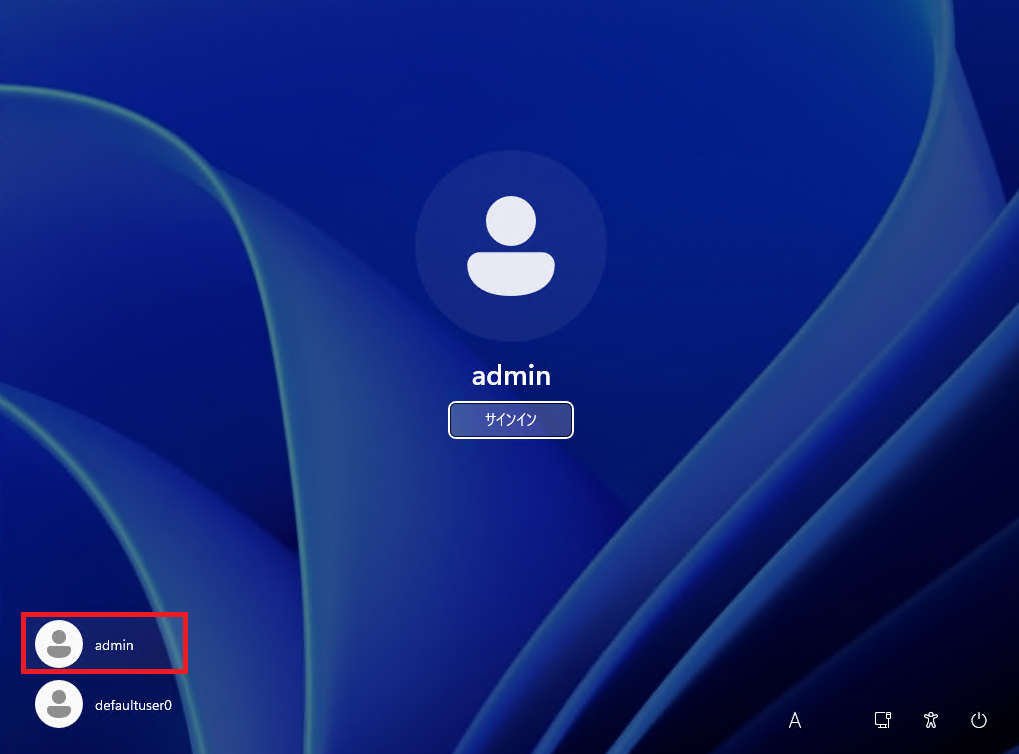
この手法はパスワードを間違えて入力しないために、あえてパスワード入力を省いています。
パスワード無しですと、セキュリティ的によろしくないので、各自パスワードは再設定してください。
やり方は設定から [アカウント]-[サインインオプション] – [パスワード] で追加をクリックします。